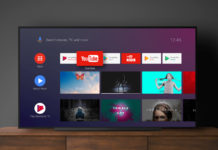Многих пользователей смартфонов интересует вопрос, как сделать скриншот на мобильном телефоне? Этот вопрос актуален для пользователей операционной системы Android, ведь для устройств Apple есть стандартное сочетание клавиш. С зеленым роботом все сложнее, ведь многие производители подгоняют прошивку под свои устройства, в результате чего способы сделать скриншот отличаются.
Как сделать скриншот на Android
Для большей части смартфонов, на которых установлена операционная система Android четвертой версии и выше, при условии, что нет никакой дополнительной оболочки от производителя, скриншот делается одним способом. Нужно просто зажать одновременно две кнопки. Одна из них – это стандартная клавиша питания, которая включает или отключает подсветку экрана, а вторая – это качелька громкости, на которой нужно нажать нижнюю кнопку. Их нужно просто подержать пару секунд.
После этого вы услышите звук создания фотографии. Смартфон уведомит вас о том, что экран сфотографирован, а на верхней панели появится соответствующая иконка. Теперь фотография с дисплея находится в галереи.
Тут все просто, но на смартфонах многих производителей приходится пользоваться другими способами.
Скриншот на Samsung Galaxy
Большая часть смартфонов южнокорейской компании Samsung делается тоже сочетанием клавиш. Только в этом случае зажать нужно клавишу Домой и блокировку. В остальном создание скриншота ничем не отличается от стандартного способа.
Но на большинстве последних смартфонов от данного производителя кнопки Домой попросту нет. Если у вас такая модель, то можно воспользоваться тем же способом, что и в случае с чистой операционной системой.
Если же у вас старый смартфон Samsung, то придется воспользоваться комбинацией Домой и Назад.
Похожие статьи
Некоторые новые флагманы позволяют сделать скриншот ладонью. Для этого нужно просто провести ребром по дисплею в одну, а потом в другую сторону. По стандарту эта функция всегда активна, но если она все же выключена, активировать ее можно в разделе Дополнительные функции настроек.
Вне зависимости от способа, фотография будет сохранена в папке ScreenCapture.
Как сделать скриншот на смартфоне Xiaomi?
Разработчики Xiaomi решили, что одного способа создания скриншота пользователям будет мало, поэтому создали целых шесть. Первый из них идентичен тому, что и в случае с чистой системой. А вот второй способ уже уникален. В данном случае, вместо стандартной кнопки питания необходимо зажать клавишу вызова меню на смартфоне.
Еще один способ создания экранного снимка реализуется через панель быстрых настроек. Для этого нужно открыть шторку вверху экрана и нажать на кнопку Снимок.
Прошивка MIUI 8 предусматривает жестовое управление. Так что, если вы являетесь обладателем смартфона с такой операционной системой, все что вам нужно для создания скриншота – это одновременно тремя пальцами сделать рывок от верхней части экрана к нижней.
Также эта версия получила функцию сенсорного помощника Quick Ball. Это многофункциональный инструмент, который дает доступ к широкому набору опций, среди которых и фотографирование экрана. Для этого нужно активировать функцию в Расширенных настройках. Включив опцию, вы получите дугу на экране с интерактивным меню. Дальше остается только кликнуть по ней и выбрать ножницы.
Но больше всего возможностей даст функция создания длинного скриншота. Для того чтобы его сделать, щелкните по миниатюре сделанного снимка и выберите опцию Прокрутка. Изображение начнет опускаться до тех пор, пока вы не нажмете на Стоп. Таким образом, вы поместите на скриншоте даже то, что не помещается на экране.
Все скриншоты сохраняются в папке Screenshots.
Делаем снимок экрана на LG
Кроме стандартных способов LG может предложить функцию Quick Memo. Она позволяет сохранять и изменять снимки с дисплея.
Все что нужно сделать – это раскрыть шторку с настройками, на которой располагается сенсорная кнопка, которую необходимо нажать — QuickMemo+. Вы автоматически попадете на экран редактирования рисунка.
На разных смартфонах доступны разные способы создания скриншотов и одни из них могут предложить больший функционал, чем другие. В любом случае, каким бы смартфоном вы не владели, сделать снимок экрана не составит труда.
Если статья была вам полезна, не забудьте добавить в закладки ( Cntr+D ) чтоб не потерять и подпишитесь на наш канал Яндекс Дзен!